Как сделать запароленный архив rar
Как поставить пароль на архив RAR, ZIP и 7z
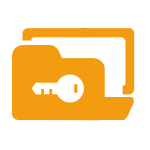
В этой статье наглядно покажу, как поставить пароль на архив RAR, ZIP или 7z при использовании архиваторов WinRAR, 7-Zip и WinZip. Кроме этого, ниже имеется видео инструкция, где все необходимые операции показаны наглядно. См. также: Лучший архиватор для Windows.
Установка пароля на архивы ZIP и RAR в программе WinRAR
WinRAR, насколько я могу судить — самый распространенный архиватор в нашей стране. С него и начнем. В WinRAR вы можете создавать архивы RAR и ZIP, и устанавливать пароли на оба типа архива. Однако, шифрование имен файлов доступно только для RAR (соответственно, в ZIP, чтобы извлечь файлы понадобится ввести пароль, однако имена файлов будут видны и без него).
Первый способ сделать архив с паролем в WinRAR — выделить все файлы и папки для помещения в архив в папке в проводнике или на рабочем столе, кликнуть по ним правой кнопкой мыши и выбрать пункт контекстного меню (если таковой имеется) «Добавить в архив…» с иконкой WinRAR.
Откроется окно создания архива, в котором, помимо выбора типа архива и места его сохранения, вы можете нажать кнопку «Установить пароль», после чего дважды ввести его, при необходимости включить шифрование имен файлов (только для RAR). После этого нажмите Ок, и еще раз Ок в окне создания архива — архив будет создан с паролем.
Если в контекстном меню по правому клику нет пункта для добавления в архив WinRAR, то вы можете просто запустить архиватор, выбрать файлы и папки для архивации в нем, нажать кнопку «Добавить» в панели сверху, после чего проделать те же действия по установке пароля на архив.
И еще один способ поставить пароль на архив или все архивы, в дальнейшем создаваемые в WinRAR — нажать по изображению ключа слева внизу в строке состояния и задать необходимые параметры шифрования. При необходимости установите отметку «Использовать для всех архивов».
Создание архива с паролем в 7-Zip
С помощью бесплатного архиватора 7-Zip можно создавать архивы 7z и ZIP, устанавливать на них пароль и выбирать тип шифрования (а распаковывать можно и RAR). Точнее, можно создавать и другие архивы, но установить пароль возможно лишь на два указанных выше типа.
Так же, как и в WinRAR, в 7-Zip создание архива возможно с помощью пункта контекстного меню «Добавить к архиву» в разделе Z-Zip или из главного окна программы с помощью кнопки «Добавить».
В обоих случаях вы увидите одинаковое окно добавления файлов в архив, в котором, при выборе форматов 7z (по умолчанию) или ZIP будет доступно включение шифрования, при этом для 7z доступно также и шифрование файлов. Просто задайте желаемый пароль, при желании включите скрытие имен файлов и нажмите Ок. В качестве метода шифрования рекомендую AES-256 (для ZIP имеется также ZipCrypto).
В WinZip
Не знаю, использует ли кто-то сейчас архиватор WinZip, но раньше использовали, а потому, думаю, имеет смысл упомянуть и его.
С помощью WinZIP можно создать архивы ZIP (или Zipx) с шифрованием AES-256 (по умолчанию), AES-128 и Legacy (тот самый ZipCrypto). Сделать это можно в главном окне программы, включив соответствующий параметр в правой панели, а затем задав параметры шифрования ниже (если вы их не зададите, то при добавлении файлов в архив вас просто попросят указать пароль).
При добавлении файлов в архив с помощью контекстного меню проводника, в окне создания архива просто отметьте пункт «Шифрование файлов», нажмите кнопку «Добавить» внизу и установите пароль на архив после этого.
Видео инструкция
А теперь обещанное видео про то как поставить пароль на разные типы архивов в разных архиваторах.
В заключение скажу, что в наибольшей степени лично я доверяю шифрованным архивам 7z, далее — WinRAR (в обоих случаях с шифрованием имен файлов) и в последнюю очередь — ZIP.
Первым указан 7-zip по причине того, что в нем используется надежное шифрование AES-256, имеется возможность шифрования файлов и, в отличие от WinRAR, он является Open Source — следовательно независимые разработчики имеют доступ к исходному коду, а это в свою очередь, минимизирует вероятность наличия предумышленных уязвимостей.
А вдруг и это будет интересно:
Почему бы не подписаться?
Рассылка новых, иногда интересных и полезных, материалов сайта remontka.pro. Никакой рекламы и бесплатная компьютерная помощь подписчикам от автора. Другие способы подписки (ВК, Одноклассники, Телеграм, Facebook, Twitter, Youtube, Яндекс.Дзен)
Ну вообще есть в интернете (можно поискать) программы для перебора паролей на архивы.. вот только не знаю, сколько времени будет подбираться пароль от 6 до 9 символов.
Учитывая набор символов — не так уж и долго (если переборщик это поймёт)
Скажи пожалуйста есть ли возможность ставить пароль уже на существующий архив 7zip и WinRAR? А то не удобно если у меня уже есть запакованные файлы, распаковывать и снова запаковывать с установкой пароля
Хороший вопрос. Сам не задавался. Сейчас посмотрел (правда у меня на этом компе кроме 7-zip ничего не стоит), не нашел такой возможности.
Веб-разработка
Как создать архив с паролем
Для меня было удивлением, что многие пользователи не умеют создавать архивы и не знают что их можно создавать зашифрованными, защищенными паролем.
Вот мне понадобилось обучить человека делать запароленный архив и я сделал серию скриншотов. А потом подумал, что этот урок может быть полезен кому-то еще. Так что я сделаю из этого пост:)
Итак, как делать запароленные архивы я расскажу дальше.
Создать архив rar с паролем
Для начала, надо rar установить. Думаю, это в состоянии сделать кто угодно. Но не спешите. Скоро вы поймете почему вам не нужно устанавливать WinRar. Об этом ниже. Но предполжоим, что он у нас уже есть.
Выберите файл или папку, которую надо запихнуть в архив и кликните на ней правой кнопкой. Затем выберите «Добавить в архив. «
Теперь выберите уровень сжатия и формат. Я рекомендую использовать формат ZIP. Потому что такой архив может быть открыт на любом компьютере даже если на нем не установлено специально никаких архиваторов и программ. Zip — универсальный формат, который понимают все операционные системы. Например, Windows отображает содержимое архива Zip так же, как содержимое простой папки и разве что не дает изменять файлы внутри архива без его распаковывания. Для распаковки архива в формате RAR требуется программа WinRar. Если вы шлете кому-то файл и не уверены что у него установлен WinRar — лучше архивируйте в ZIP. И вообще, лучше архивируйте в ZIP.
Также вам нужно выбрать уровень сжатия. Если вам нужно просто поставить пароль на файл или папку — выберите «Без сжатия». Это значительно ускорит процесс создания и распаковки архива, правда не уменьшит его размер. Уменьшение размера заметно на текстовых данных и на документах. А картинки, музыка, видео и подобное обычно практически не уменьшаются в размерах вне зависимости от силы сжатия. Иногда даже увеличиваются. Их стоит архивировать в режиме «Без сжатия».
Чтобы установить пароль — перейдите во вкладку «Дополнительно» и нажмите «Установить пароль. «. Появится окно.
Введите пароль два раза (чтобы избежать опечаток) и запомните его. Взломать архив потом очень проблематично. Теперь нажмите «ОК» и все! Ваш архив готов.
Для иллюстрации вышеописанных действий я записал небольшое беззвучное видео.
Как создать запароленный архив 7z
Лично я не люблю WinRAR. Почему — я писал выше. Обычно я устанавливаю себе архиватор 7z. Он умеет сжимать и распаковывать архивы самых разных форматов, включая Rar. Поэтому с лихвой его заменяет. Кроме того, он умеет запаковывать файлы своим алгоритмом и делать архивы 7z. Они часто более компактные, нежели ZIP и RAR. Но чтобы их развернуть нужен архиватор 7z.
Чтобы создать запароленный архив 7z нужно сделать куда меньше движений. Выберите файл или папку и кликните правой кнопкой на нем. Выберите «Добавить к архиву. «. К слову, это действительно функция добавления. Если у вас уже есть архив — вы можете доложить в него файлы не перепаковывая.
И вот перед вами окно. Отгадайте, как задать пароль?
Вот и все. Надеюсь, вам помогло. Надеюсь, большинство моих читателей все же, умеют делать это без меня. Но ко мне часто заходят люди из поисковиков. Надеюсь, это будет полезный пост.
Как взломать запароленный RAR или ZIP архив?
Данная статейка сугубо практическая. Сначала я расскажу про программы для подбора паролей к архивам, а затем покажу на примере, как взломать пароль архива.
Правильный и единственный способ взлома архива – брутфорс (Brute-Force с анг. грубая сила). Это обыкновенный тупой метод перебора всех вариантов комбинаций символов, заданных в программе для открытия запароленных архивов. Если вас пытаются убедить, что есть другие способы, то это развод.
Поэтому, если найдете другие программы и утилиты для взлома архива, то всегда сразу выставляйте в настройках этот способ.
Программы для вскрытия запароленных архивов
Я перепробовал четыре программы для взлома пароля архива ⇒
По результатам тестов, что я провел, лучше использовать первый и четвертый варианты ⇒
Free RAR Password Recovery наиболее дружелюбная и на русском языке. Подойдет для открытия простых паролей до 5 символов. Скорость перебора паролей медленнее в 6 раз, чем у Advanced Archive Password Recovery. По тесту вскрывал одинаковый rar-архив c 4х значным паролем. Free RAR сделал это чуть менее, чем за 3 минуты
, а Advanced Archive за 29 секунд
. Не работает с ZIP. Имеется платная версия, в которой это возможно.
RAR Password Cracker Expert самая медленная
и абсолютно не удобная прога, да еще без русского языка. Так же при поисках и загрузке этой программы на других ресурсах, меня постоянно атаковали трояны. Использовать не рекомендую.
Password Recovery Bundle — комплекс различных вскрывальщиков паролей. Очень дорогая, но если найдете ломанную версию, то это будет отличной заменой бесплатным аналогам. На взломе тестового архива с паролем из 4х цифр, показала результат в 48 секунд
, что очень неплохо.
Advanced Archive Password Recovery лучший вариант для простого пользователя. Скорость перебора паролей около 300 в секунду, русский язык, удобство настроек, работает с RAR и ZIP архивами. Цена демократична, но все равно дороговато. Найдя версию с ключом, считайте что обзавелись лучшим взломщиком паролей различных архивов. Показывать процесс подбора пароля к архиву я буду именно на ней.
Процесс взлома пароля
Итак, вы установили на свой компьютер Advanced Archive Password Recovery. Перейдем к настройкам ⇒
В нижнем информационном поле, вы увидите сколько паролей требуется перебрать программе, чтобы подобрать необходимый вам. Скорость перебора и время до конца. Все понятно и удобно. Сразу можно оценить, стоит возиться с ним или нет.
Дополнительно, но важно
На скриншоте ниже, я показал время распароливания архива winrar с 6-ти значным паролем ⇒
Как видите, на это потребовался один час и 6 минут. Было перебрано более 1 миллиона паролей. А это простенький паролик, состоящий только из цифр. Если в него добавить латинский алфавит, то сложность станет намного больше и времени для взлома потребуется так же больше на порядки.
Теперь я думаю многим станет понятен тот факт, что надежным считается пароль, состоящий из 8 символов и более. По идее, номер мобильного телефона с его 10 символами можно считать надежным, но это только если злоумышленники не узнают его.
Группой энтузиастов был разработан и собран компьютер, способный перебирать пароли со скоростью 90 миллиардов в секунду. Его стоимость 250 тысяч долларов.
Не используйте данные знания для подбора паролей к чужим архивам. Это преследуется по закону.
Подобрать программки и получить множество полезных знаний и советов по этой теме можно по этой ссылке https://diakov.net/
Загрузить все вышеприведенное ПО можно на сайте http://nnmclub.ro/. Заходите на него через VPN. Лучше всего используйте для этого броузер Opera, в котором этот VPN встроен.
Если интересуют легальные программы, то лучше брать на AllSoft.ru. Бывает дешевле, чем на официальном сайте.
Вот недавно нашел такой сайтик с программами для параллельного восстановления паролей. Сам не пробовал пока, но возможно кто-то уже имел дело. Если есть опыт, то отразите пожалуйста в комментариях.
Если вам понравился материал или в чем то вам помог, то вы можете отблагодарить меня, отправив любую сумму через форму платежей Яндекс. Деньги расположенную ниже. Это поможет мне чаще выпускать полезные статьи, которые помогут вам и другим пользователям и сэкономят значительно больше денег и самое главное — времени. Спасибо.
Устанавливаем пароль на архив с помощью 7-Zip и WinRar
Создаем запароленный архив с помощью WinRar
Самой распространенной программой для архивирования данных является WinRar. Ее распространенность основывается скорее на популярности, чем на удобстве и скорости работы. Сейчас имеется несколько хороших альтернатив, об одной из которых я расскажу ниже. Программа платная, но после установки она только напоминает нам об этом и функционально ничем не ограничена.
Поставить пароль на архив можно только во время его создания. Установить пароль на уже созданный архив не получиться. Сначала разархивируем необходимые документы, а затем заново создаем архив, но уже с паролем. Это займет всего пару минут.
Для создания архива и дальнейшей установки на него пароля, нужно выбрать отдельный файл или папку с несколькими файлами, которые мы хотим закрыть от постороннего доступа.
Я для примера возьму папку с книгами в формате FB2 и DOC размером 25 Мб.
Далее на выбранном файле нажимаем правую кнопку мыши и в ниспадающем меню выбираем пункт «Добавить в архив

«. Если у вас не русифицированная версия WinRar, то «Add to archive».
Далее откроется рабочее окно архиватора WinRar

, в котором вам необходимо выбрать формат архива и перейти во вкладку внизу справа «Установить пароль» или «Set password».
Если вы отправляете документы в архиве получателю и не знаете есть ли у него возможность открывать архивы в формате RAR, то я советую выбрать формат ZIP, так как для открытия он те требует дополнительных программ. Открытие zip-файлов встроено в операционную систему.
В более старых версиях WinRar вам может понадобиться перейти во вкладку «Дополнительно» и там выбрать «Установить пароль» ⇒
Далее появиться меню, в котором вам будет предложено ввести пароль

.
Для удобства при наборе пароля можно сделать вводимые символы видимыми, установив галочку в пункте, как на изображении выше.
Теперь о пункте «Шифровать имена файлов». Данная функция скрывает имена ваших файлов в архивируемом документе.
Если не шифровать, то ваш архив можно будет открыть и посмотреть имена файлов. Но чтобы открыть сами файлы или полностью разархивировать документы, необходимо ввести пароль.
Если же включить шифрование имен, то архив будет полностью защищен с помощью пароля и в этом случае без его ввода не получится даже просмотреть названия файлов.
Для активации пароля дважды нажмите «Ок

» в рабочих окнах программы и у вас в папке или на рабочем столе (смотря где были архивируемые данные) появиться запароленный архив. Все данные в архиве, которые имеют пароль, помечаются звездочкой.



Как поставить пароль на архив в WinRAR
1. Начните создание архива, можете сделать это, как через контекстное меню, так и через саму программу.
а) Наведите курсор на нужную папку или файл и кликните по ним правой кнопкой мышки, в выпавшем меню перейдите по строке «Добавить в архив…».
б) Или выберите нужные элементы непосредственно в проводнике самого ВинРАР и нажмите на кнопку «Добавить».
2. Откроется окошко с параметрами, щелкните по кнопке — «Установить пароль…» и введите его, после этого нажмите на «ОК». Если вы хотите скрыть содержимое, то дополнительно включите галочку напротив строки — «Шифровать имена файлов».
Как, видите с ВинРАР защитить свои данные довольно просто, и это никак не сказывается на скорости архивации и ее качестве.
Как запаролить архив с помощью 7-zip
7-Zip куда менее популярная программа, которая предлагает весь необходимый функционал, для абсолютного большинства пользователей, как в качественном и быстром архивировании, так и в создании архивов закрытых паролями. К тому же она полностью бесплатная и имеет лучшую поддержку многопоточной (использование нескольких ядер процессора одновременно) архивации данных.
Чтобы заархивировать файл или группу файлов в папке, выбираем нужные нам данные, нажимаем правую кнопку мыши и в выпавшем меню наводим курсор мыши на пункт «7-Zip» и далее в следующем меню нажимаем на пункт «Добавить к архиву».
У Вас появиться диалоговое окно, в котором внизу справа вы так же, как и в WinRar можете выбрать формат архива и ввести пароль. Когда все сделаете жмите «Ок».
После нажатия на кнопку «Ok» начнется процесс архивации ваших файлов. Это может занять некоторое время. Все зависит от объема данных и мощности вашего компьютера.







Как поставить пароль на архив в WinZip
Еще один достаточно интересный архиватор, который обладает хорошим функционалом и отличным качеством архивации. Если он у вас не инсталлирован — и сделайте это.
С ВинЗип действия будут немного другими, но ничего затруднительного так или иначе в них нет.
1. Способ — через контекстное меню: а) Кликните по необходимым элементам мышкой (правой кнопкой) и перейдите по пунктам — «WinZip» — «Добавить к архиву…».
б) Откроется новое окно, включите галочку напротив пункта «Шифрование файлов», и далее нажмите на кнопку «Добавить».
в) Введите пароль. Помните, он должен быть не меньше 8 символов.
г) Осталось только сохранить, в верхнем меню перейдите по пунктам — «Файл» — «Сохранить».
2. Способ — через программу: а) В самом правом столбце, которая называется «Макрокоманды» — включите переключатель «Шифрование».
б) В левом столбце «Файлы», как в проводнике, выберите необходимые вам элементы, после чего поместите их в средний столбец «Создать ZIP» и назначьте пароль.
в) После этого сохраните его, так же, как и в первом способе.
Несколько советов
Удачи вам и до скорых встреч на страницах AGEPC.ru
Инструмент WinRAR и его система шифрования
Эта программа для архивации была разработана программистом по имени Eugene Roshal. Она впервые увидела свет 22 апреля 1995 г. На данный момент самая стабильная версия программы — 5.40. Она вышла 16 августа 2020 г.
Самая последняя сборка получила название 5.50 Beta 4 и появилась на странице для загрузки 16 июня 2020 г. Инструмент WinRAR поддерживается операционными системами Windows XP и более поздними версиями. Предусмотрены 2 различные версии программы для систем с разрядностью x32 и x64.
Размер этого приложения для архивирования приблизительно равен 2 Мб (более точный объем будет зависеть от используемой сборки). Программа поддерживает более 40 различных языков. Инструмент ВинРАР распространяется на условно-бесплатной основе.
Если архив RAR защищен кодом, то он в безопасности. Это касается и всех остальных форматов для сжатия данных. Хороший пароль должен состоять из различных букв, цифр и других символов.
Не рекомендуется использовать в качестве шифра комбинацию, которую злоумышленник теоретически сможет разгадать (например, дату своего рождения). Существует множество так называемых программ для взлома, но ни одна из них не способна справиться с надежным кодом.






Как создать и запаролить архив на планшете или смартфоне
Прогресс шагнул далеко, так что теперь можно архивировать файлы не только в ПК и ноутбуке, но и на планшете (смартфоне). Как поставить пароль на Винрар-архив в Андроид? Разберём пошагово:
Извлечь данные тоже легко: ищем в списке полученный rar-архив, нажимаем на значок с книгами и стрелочкой вверх, указываем, куда поместить выгружаемое, и вписываем пароль.
Мы будем рады, если вы поделитесь своим способом, как запаролить архив Винрар или расскажете, помогла ли вам эта статья. Пожалуйста, оставьте комментарий.
Задаём пароль для архива из нескольких томов
Теперь поговорим о том, как установить пароль на архив WinRAR, если предполагается разделить его на несколько частей (томов). Действуем так же, как в первом случае:
Вкладка “Разделить на тома”
Таким образом, получается несколько томов под общим кодом доступа.
Основная проблема при открытии архива с паролем
Данные из архива, защищенного паролем, можно будет извлечь только, если перед восстановлением данных этот пароль ввести.
— А если пароль забыт? — Данные невозможно будет извлечь из архива НИКОГДА! — А может быть как-то можно их извлечь? — Обращайтесь к хакерам, они на этом специализируются. Может быть, они вам смогут помочь. Больше никак невозможно.
Именно поэтому я настоятельно не рекомендую применять пароли при архивации данных.
Конечно, пароли защищают ваши данные от злоумышленников. Однако нужно помнить, что пароль может навсегда защитить ваши данные от вас самих. Как говорится, что делать, если все деньги в сейфе, а ключ от сейфа – тоже в сейфе? Смириться с неизбежным!
Подготовительные мероприятия
Прежде чем перейти непосредственно к инструкции, как установить пароль, сначала от пользователя потребуется выполнить три следующих предварительных этапа:
Инсталляция скачанного дистрибутива не вызовет сложностей даже у новичков, так как специальный установщик пошагово проведет по всем этапам установки программы. От пользователя требуется только соглашаться с условиями или корректировать некоторые настройки.
Нельзя пренебрегать этим небольшим заключительным этапом подготовительных мероприятий, иначе велика вероятность при утере пароля потерять вместе с ним и важную информацию, сохраненную в архиве.
Чтобы взломать запароленный надежным кодом архив, требуется специальное программное обеспечение (необходимо отметить, что оно платное), а также очень мощное аппаратное обеспечение компьютера. И даже при соответствии всех этих условий от «хакера» потребуется затратить немалое количество времени на процедуру перебора всех возможных вариантов.
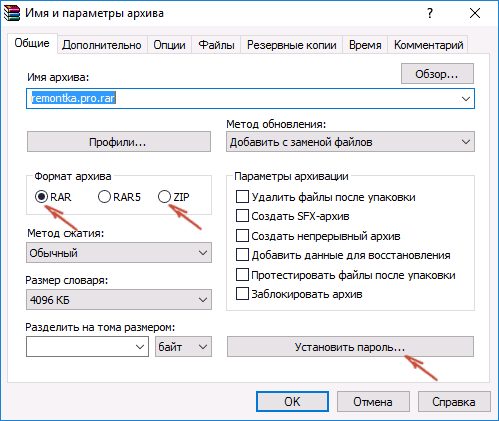
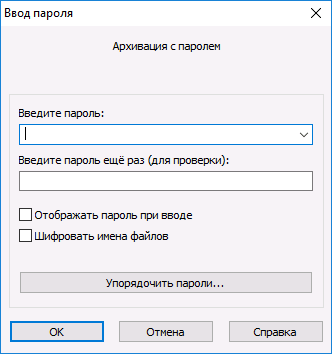

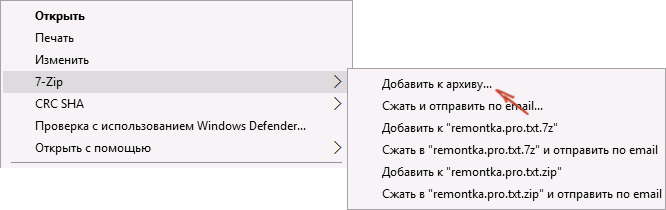
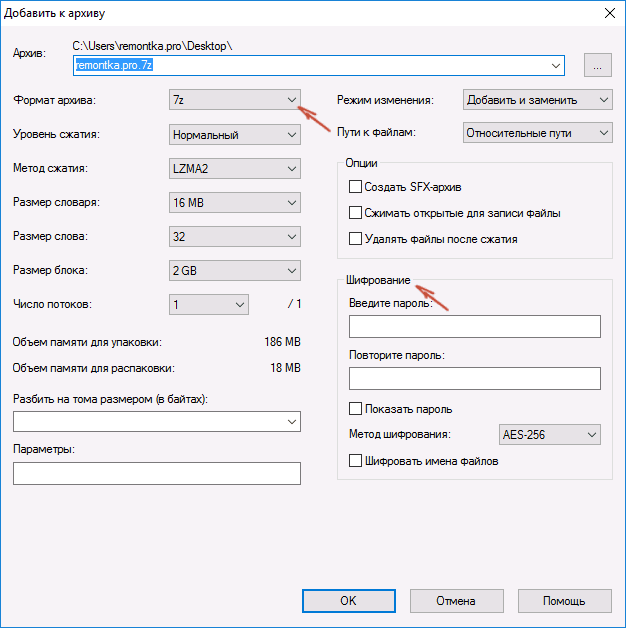
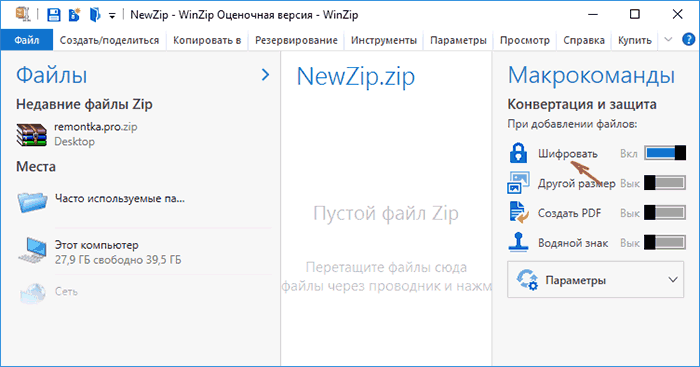
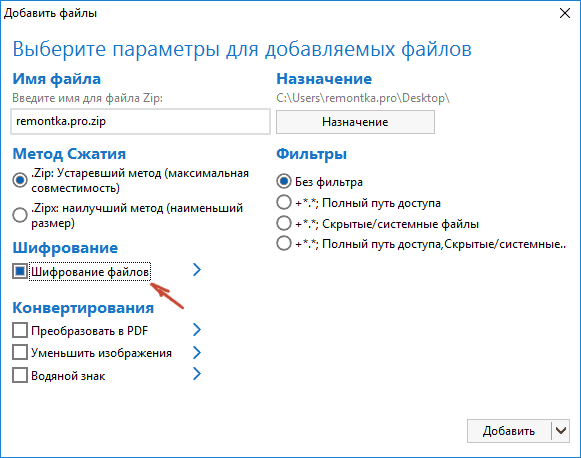








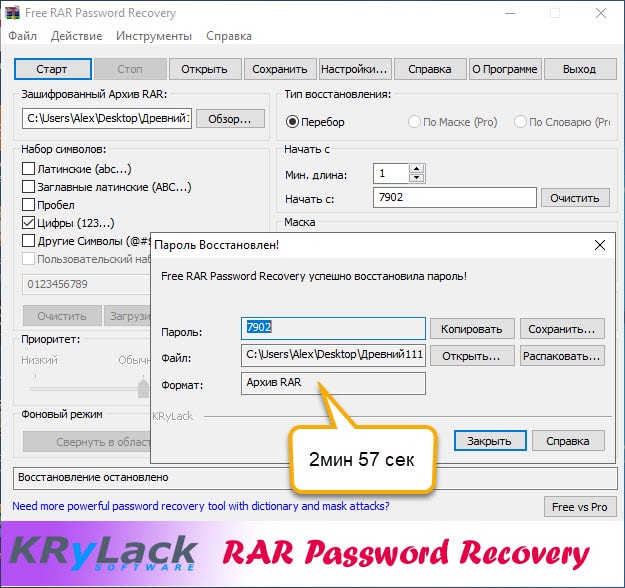 , а Advanced Archive за 29 секунд
, а Advanced Archive за 29 секунд 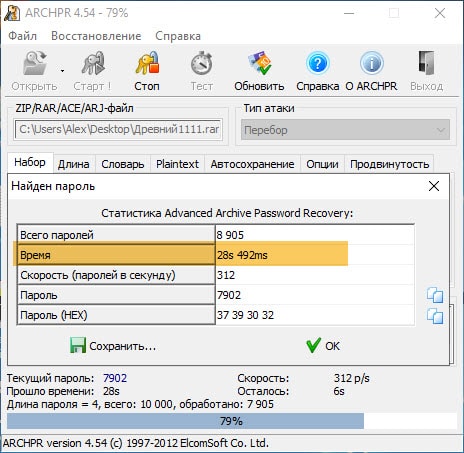 . Не работает с ZIP. Имеется платная версия, в которой это возможно.
. Не работает с ZIP. Имеется платная версия, в которой это возможно.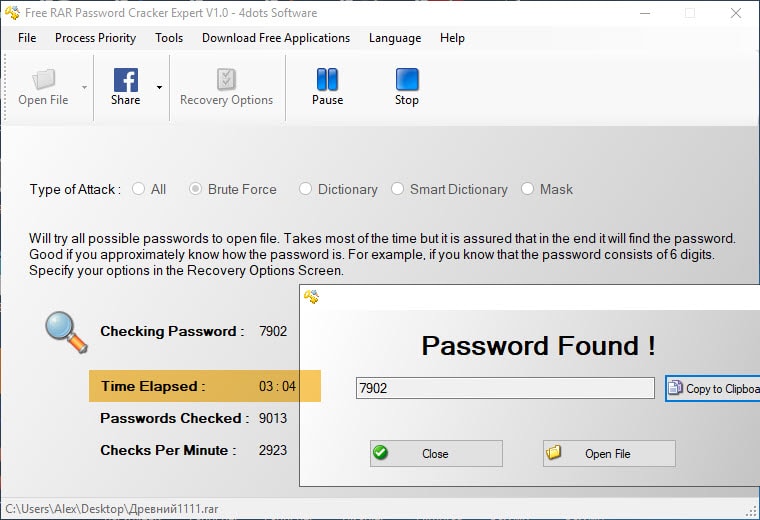 и абсолютно не удобная прога, да еще без русского языка. Так же при поисках и загрузке этой программы на других ресурсах, меня постоянно атаковали трояны. Использовать не рекомендую.
и абсолютно не удобная прога, да еще без русского языка. Так же при поисках и загрузке этой программы на других ресурсах, меня постоянно атаковали трояны. Использовать не рекомендую.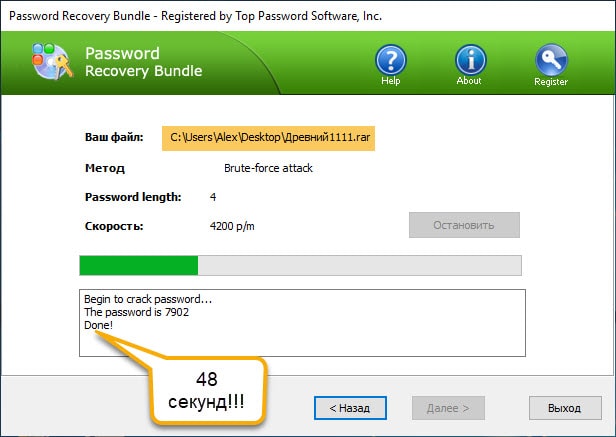 , что очень неплохо.
, что очень неплохо.